Cara Mengambil Pengingat yang Hilang di macOS Mojave (09.15.25)
Aplikasi Pengingat cukup berguna untuk memberi tahu pengguna tentang tugas yang harus Anda selesaikan dan mengatur peringatan untuk mengingatkan Anda tentang tenggat waktu mendatang atau item terjadwal di daftar Anda. Misalnya, Anda dapat membuat daftar barang belanjaan yang perlu Anda beli di supermarket dan mengatur peringatan agar Anda tidak lupa. Atau Anda dapat membuat rencana perjalanan untuk liburan berikutnya lengkap dengan daftar objek wisata untuk dikunjungi dan orang yang ingin dibeli oleh-oleh.
Ada banyak hal yang dapat Anda lakukan dengan aplikasi Pengingat yang dapat membuat hidup Anda lebih teratur dan bebas stres. Hal terbaik tentang itu adalah Anda dapat membawa pengingat Anda apa pun perangkat Apple yang Anda gunakan, selama Anda masuk dengan akun iCloud yang sama. Semua entri di aplikasi Pengingat Anda disinkronkan melalui akun iCloud sehingga Anda tidak perlu khawatir kehilangan tugas penting.
Dengan dirilisnya iOS 13, Apple juga telah menemukan kembali aplikasi Pengingat. Ini memiliki daftar pintar otomatis baru, bilah alat yang mudah dinavigasi, integrasi Siri, dan banyak fitur keren. Yang perlu Anda lakukan adalah mengklik tombol Tingkatkan Sekarang ketika Anda membuka aplikasi Pengingat di perangkat iOS 13 dan ikuti instruksi dari sana. Aplikasi ini akan secara otomatis mengumpulkan pengingat yang ada di akun iCloud Anda dan mengisi aplikasi Pengingat baru.
Sayangnya, beberapa pengguna mengeluh kehilangan semua pengingat di macOS Mojave dan versi macOS sebelumnya. Saat memeriksa aplikasi Pengingat baru, beberapa pengingat di aplikasi lama tampaknya hilang dan tidak disertakan dalam versi baru aplikasi. Ada juga pengguna yang benar-benar kehilangan semua pengingatnya. Semua pengingat hilang di Mac dan perangkat Apple lain yang mereka gunakan.
Menurut laporan pengguna, masalah Pengingat di Mac tidak berfungsi telah dimulai setelah pengguna meningkatkan perangkat seluler mereka ke iOS 13. Setelah meningkatkan, mereka tidak dapat lagi mengakses entri lain di aplikasi lama dan mereka tidak tahu apakah mereka telah dihapus atau disembunyikan di suatu tempat. Ini bisa membuat frustrasi, terutama bagi orang yang mengandalkan aplikasi Pengingat untuk mengatur tugas dan kehidupan sehari-hari mereka.
Jadi, apa yang Anda lakukan saat aplikasi Pengingat tidak berfungsi di Mac? Kami telah mencantumkan di bawah beberapa langkah yang dapat Anda ambil untuk mencoba dan mengambil pengingat lama Anda. Memulihkan pengingat lama Anda adalah hal yang mudah, tetapi apa yang berhasil untuk beberapa orang mungkin tidak berfungsi untuk orang lain, jadi daftar di bawah ini mudah-mudahan memberi Anda beberapa opsi untuk dicoba.
Namun sebelum kita membahas langkah-langkah ini, izinkan kami diskusikan terlebih dahulu mengapa beberapa atau semua pengingat Anda hilang.
Di mana Pengingat Saya di Mojave? 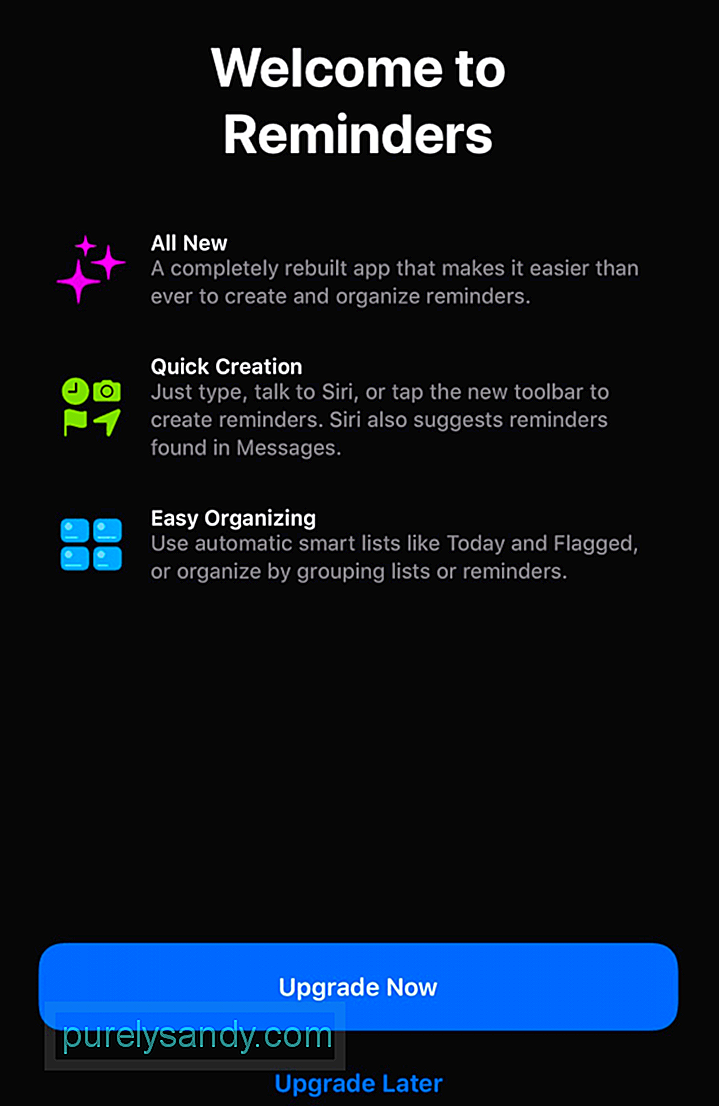 Apple telah memberikan peringatan yang memadai, baik di halaman Dukungannya maupun di perangkat seluler yang ditingkatkan ke iOS 13 itu sendiri, tentang risiko meningkatkan aplikasi Pengingat. Menurut halaman Dukungan:
Apple telah memberikan peringatan yang memadai, baik di halaman Dukungannya maupun di perangkat seluler yang ditingkatkan ke iOS 13 itu sendiri, tentang risiko meningkatkan aplikasi Pengingat. Menurut halaman Dukungan:
“Pengingat yang ditingkatkan tidak kompatibel dengan versi iOS dan macOS sebelumnya. Jika Anda meningkatkan pengingat di iPhone dengan iOS 13, iPad dan Mac Anda menggunakan akun iCloud yang sama tidak dapat mengakses pengingat hingga iPadOS dan macOS 10.15 Catalina tersedia.”
Versi lain dari pengingat ini semua muncul ketika Anda meningkatkan aplikasi di iPhone Anda, bersama dengan daftar perangkat lain yang perlu Anda tingkatkan untuk dapat sepenuhnya mengakses aplikasi Pengingat baru Anda. Artinya, setelah Anda meningkatkan aplikasi Pengingat di iPhone, semua perangkat Apple lainnya yang tidak menjalankan perangkat lunak terbaru tidak akan dapat mengakses pengingat Anda.
Pengingat iCloud yang telah Anda buat di perangkat Apple yang menjalankan versi perangkat lunak sebelumnya hanya akan terlihat oleh perangkat lain yang juga menjalankan versi OS sebelumnya. Dan setelah Anda memperbarui perangkat lunak pada perangkat itu, semua pengingat itu akan hilang saat Anda membuka aplikasi Pengingat. Namun, Anda dapat melihat pengingat lama saat masuk ke iCloud.com di browser menggunakan ID Apple.
Jadi, jika Anda kehilangan semua pengingat di macOS Mojave, mungkin karena Anda membuat pengingat tersebut menggunakan versi macOS lama. Satu-satunya hal yang dapat Anda lakukan adalah mencoba mengambil pengingat lama tersebut dan menambahkannya ke aplikasi Pengingat.
Apa yang Harus Dilakukan Saat Pengingat Hilang di Mac 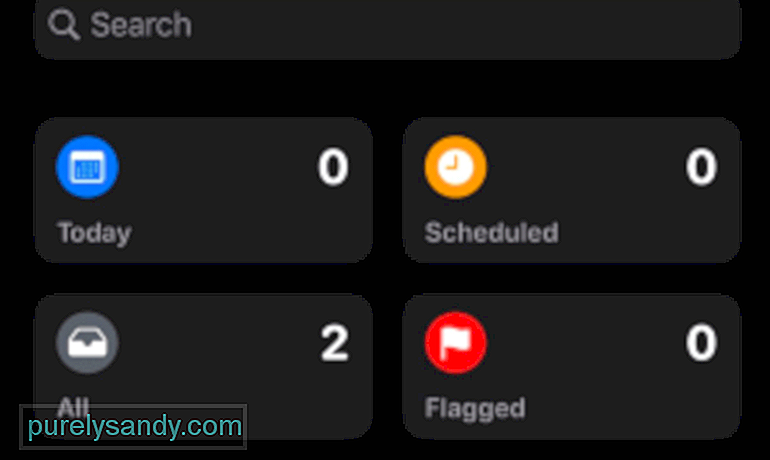 Kehilangan satu atau dua pengingat bukanlah masalah besar karena Anda dapat dengan mudah menambahkannya kembali ke aplikasi Pengingat baru. Tetapi jika Anda kehilangan pengingat selama seminggu atau sebulan penuh, itu akan sangat menegangkan, terutama bagi orang-orang yang mengandalkan aplikasi untuk mengatur hidup mereka. Tapi jangan kehilangan harapan. Pengingat Anda mungkin tampak hilang selamanya, tetapi pengingat tersebut mungkin tergantung di suatu tempat di awan.
Kehilangan satu atau dua pengingat bukanlah masalah besar karena Anda dapat dengan mudah menambahkannya kembali ke aplikasi Pengingat baru. Tetapi jika Anda kehilangan pengingat selama seminggu atau sebulan penuh, itu akan sangat menegangkan, terutama bagi orang-orang yang mengandalkan aplikasi untuk mengatur hidup mereka. Tapi jangan kehilangan harapan. Pengingat Anda mungkin tampak hilang selamanya, tetapi pengingat tersebut mungkin tergantung di suatu tempat di awan.
Sebelum Anda mencoba mengambil pengingat lama, pastikan untuk melakukan pembersihan terlebih dahulu untuk menghindari masalah.
- Bersihkan sistem Anda menggunakan alat pembersih Mac seperti Outbyte MacRepair untuk menyingkirkan file sampah yang mengganggu.
- Hapus aplikasi dan file lama yang tidak lagi Anda perlukan dengan menyeretnya ke tempat sampah.
- Instal semua pembaruan sistem dan aplikasi yang diperlukan.
- Mulai ulang Mac Anda.
Setelah Mac siap, Anda dapat mencoba salah satu metode pengambilan berikut di bawah ini.
Metode 1: Pulihkan Pengingat Anda Menggunakan iCloud.Cara termudah untuk mendapatkan kembali semua pengingat Anda adalah dengan memulihkannya di akun iCloud Anda. Seperti yang disebutkan Apple, Anda harus dapat mengakses semua pengingat lama saat Anda masuk ke akun iCloud di browser Anda. Ikuti langkah-langkah di bawah ini untuk melakukannya:
Perhatikan bahwa memulihkan Pengingat juga dapat menyebabkan Anda memulihkan Kalender sehingga Anda perlu kembalikan Kalender Anda saat ini terlebih dahulu. Atau Anda dapat mengatur akun Google di Mac dan menyalin semua acara kalender ke akun Google Anda.
Sayangnya, metode ini tidak bekerja untuk semua orang. Beberapa pengguna melaporkan bahwa mereka tidak dapat mengakses pengingat lama mereka di akun iCloud mereka. Jika demikian, Anda dapat mencoba metode lain di bawah.
Metode #2: Mengakses Pengingat Lama Menggunakan Perangkat yang Menjalankan Perangkat Lunak Lama.Jika Anda memiliki perangkat lain yang menjalankan perangkat lunak lama dan menggunakan ID Apple yang sama, ada kemungkinan besar bahwa pengingat lama Anda masih ada. Yang dapat Anda lakukan adalah mengekspor pengingat dan mengunggahnya ke aplikasi Pengingat baru. Untuk melakukannya:
File yang diekspor akan dalam format ICS dan akan berisi semua daftar Anda, item yang harus dilakukan, dan pengingat lain yang sebelumnya telah Anda tambahkan dan tidak pernah dihapus saat selesai. Format ICS didukung oleh Apple, Google, dan Microsoft.
Metode #3: Gunakan Simulator Pihak Ketiga.Jika Anda tidak dapat mengakses pengingat lama di akun iCloud Anda atau jika Anda tidak memiliki perangkat Apple lain yang menjalankan iOS versi lebih lama, opsi terakhir Anda adalah menggunakan simulator, seperti simulator Xcode, dan menjalankan perangkat iOS. Anda dapat menjalankan versi aplikasi Pengingat yang lebih lama menggunakan simulator, masuk menggunakan ID Apple, dan mengakses semua pengingat yang dihapus. Anda kemudian dapat menyalin pengingat ini dari app Pengingat lama ke Mac Anda. Namun, perhatikan bahwa menggunakan simulator mungkin memerlukan sedikit pengetahuan teknis karena ini adalah alat yang digunakan oleh pengembang untuk menguji aplikasi mereka.
RingkasanKehilangan sebagian atau semua pengingat dapat membuat frustrasi dan mungkin membuat Anda melewatkan tugas atau tenggat waktu penting. Jadi, jika Anda belum siap kehilangan pengingat, Anda perlu berpikir dua kali sebelum meningkatkan ke iOS 13 dan mencadangkan aplikasi Pengingat untuk berjaga-jaga. Jika Anda telah meningkatkan aplikasi Pengingat ke versi terbaru dan Anda tidak dapat mengakses pengingat lama di Mac, cukup ikuti metode di atas untuk mengambilnya.
Video Youtube: Cara Mengambil Pengingat yang Hilang di macOS Mojave
09, 2025

